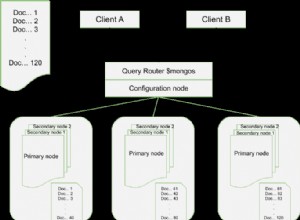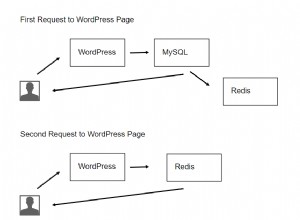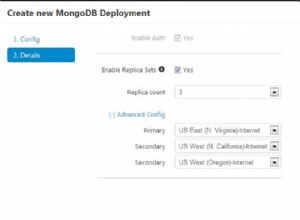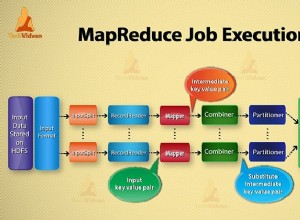MongoDB to baza danych o otwartym kodzie źródłowym oparta na najnowocześniejszej technologii NoSQL . Obsługuje rozwój nowoczesnych aplikacji internetowych, oferując takie funkcje, jak silna spójność, elastyczność, ekspresyjne języki zapytań i dodatkowe indeksy oraz wiele innych. Ponadto oferuje organizacjom doskonałą skalowalność i wydajność do tworzenia nowoczesnych aplikacji z potężnymi i krytycznymi bazami danych.
W tym artykule dowiesz się, jak zainstalować i skonfigurować najnowszą wersję MongoDB 4.4 Community Edition na Ubuntu LTS (długoterminowe wsparcie) wydań Ubuntu Linux przy użyciu menedżera pakietów apt.
Obsługa platform
MongoDB 4.4 Community Edition zawiera następujący 64-bitowy Ubuntu LTS (długoterminowe wsparcie) wersje:
- 20.04 LTS („Ogniskowa”)
- 18.04 LTS („Bionic”)
- 16.04 LTS („Xenial”)
Domyślne repozytoria Ubuntu oferują przestarzałą wersję MongoDB, dlatego zainstalujemy i skonfigurujemy najnowszą MongoDB z oficjalnej MongoDB repozytorium na Ubuntu serwer.
Krok 1:Dodawanie repozytorium MongoDB na Ubuntu
1. Aby zainstalować najnowszą wersję MongoDB Community Edition na swoim Ubuntu serwer, musisz zainstalować niezbędne zależności, jak pokazano.
$ sudo apt update $ sudo apt install dirmngr gnupg apt-transport-https ca-certificates software-properties-common


2. Następnie zaimportuj publiczny klucz GPG MongoDB używany przez system zarządzania pakietami za pomocą następującego polecenia wget.
$ wget -qO - https://www.mongodb.org/static/pgp/server-4.4.asc | sudo apt-key add -


3. Następnie utwórz plik listy /etc/apt/sources.list.d/mongodb-org-4.4.list który zawiera szczegóły repozytorium MongoDB w /etc/apt/sources.list.d/ katalog dla twojej wersji Ubuntu.
Teraz uruchom następujące polecenie zgodnie z twoją wersją Ubuntu :
Ubuntu 20.04 (ogniskowy)
$ echo "deb [ arch=amd64,arm64 ] https://repo.mongodb.org/apt/ubuntu focal/mongodb-org/4.4 multiverse" | sudo tee /etc/apt/sources.list.d/mongodb-org-4.4.list
Ubuntu 18.04 (Bionic)
$ echo "deb [ arch=amd64,arm64 ] https://repo.mongodb.org/apt/ubuntu bionic/mongodb-org/4.4 multiverse" | sudo tee /etc/apt/sources.list.d/mongodb-org-4.4.list
Ubuntu 16.04 (Xenial)
$ echo "deb [ arch=amd64,arm64 ] https://repo.mongodb.org/apt/ubuntu xenial/mongodb-org/4.4 multiverse" | sudo tee /etc/apt/sources.list.d/mongodb-org-4.4.list
Następnie zapisz plik i zamknij go.
4. Następnie uruchom następujące polecenie, aby ponownie załadować lokalną bazę danych pakietów.
$ sudo apt-get update

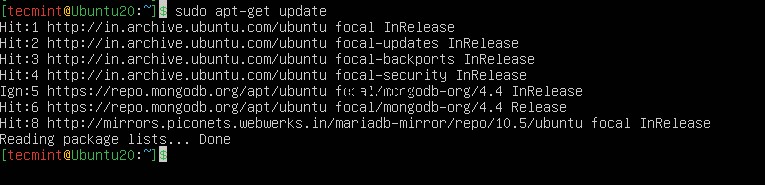
Krok 2:Instalacja bazy danych MongoDB na Ubuntu
5. Teraz, gdy MongoDB repozytorium jest włączone, możesz zainstalować najnowszą stabilną wersję, uruchamiając następujące polecenie.
$ sudo apt-get install -y mongodb-org


Podczas MongoDB instalacji, utworzy plik konfiguracyjny /etc/mongod.conf , katalog danych /var/lib/mongodb oraz katalog dziennika /var/log/mongodb .
Domyślnie MongoDB działa przy użyciu mongodb konto użytkownika. Jeśli zmienisz użytkownika, musisz również zmienić uprawnienia do danych i dziennik katalogi, aby przypisać dostęp do tych katalogów.
6. Następnie uruchom i zweryfikuj mongod wykonaj następujące polecenie.
------------ systemd (systemctl) ------------ $ sudo systemctl start mongod $ sudo systemctl status mongod ------------ System V Init ------------ $ sudo service mongod start $ sudo service mongod status


7. Teraz zacznij mongo powłoka bez żadnych opcji połączenia z mongodem który działa na twoim lokalnym hoście z domyślnym portem 27017 .
$ mongo


Odinstaluj MongoDB Community Edition
Aby całkowicie usunąć MongoDB w tym aplikacje MongoDB, pliki konfiguracyjne i wszelkie katalogi zawierające dane i logi, wydaj następujące polecenia.
$ sudo service mongod stop $ sudo apt-get purge mongodb-org* $ sudo rm -r /var/log/mongodb $ sudo rm -r /var/lib/mongodb
Mam nadzieję, że ten przewodnik okaże się przydatny. W przypadku jakichkolwiek pytań lub dodatkowych informacji możesz skorzystać z sekcji komentarzy poniżej, aby wyjaśnić swoje obawy.